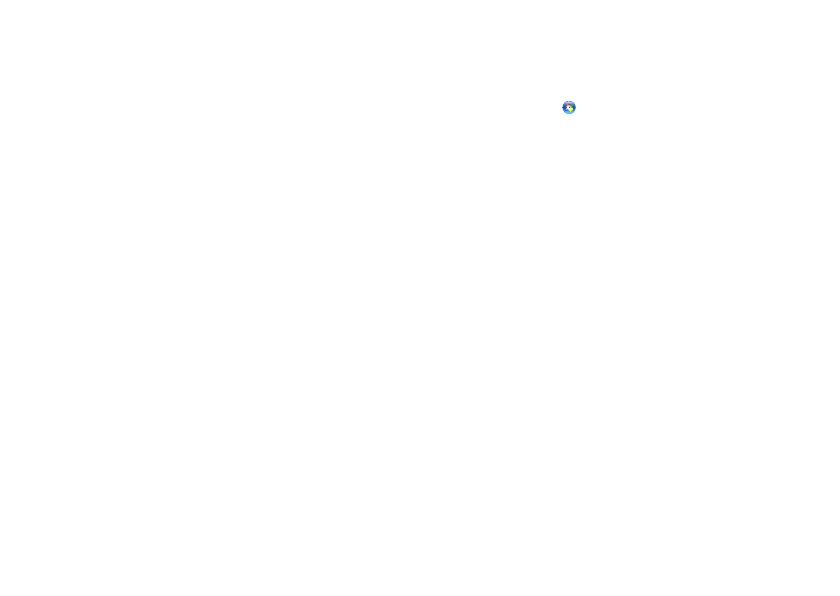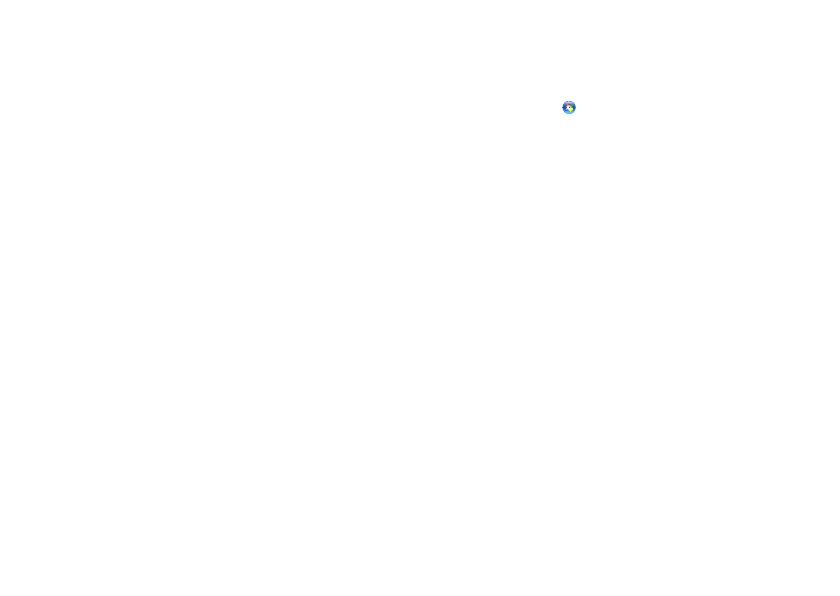
2
Kiinteän internet-yhteyden
määrittäminen
• Jos käytät puhelinverkkoyhteyttä, liitä
puhelinjohto ulkoiseen USB-modeemiin
(valinnainen) ja puhelinpistorasiaan, ennen kuin
määrität internet-yhteyden.
• Jos käytössäsi on DSL- tai kaapeli-/
satelliittimodeemiyhteys, pyydä asennusohjeet
Internet-palveluntarjoajalta tai
matkapuhelinpalvelusta.
Suorita langallisen Internet-yhteyden asentaminen
loppuun kohdan "Internet-yhteyden määrittäminen"
ohjeiden mukaisesti.
Langattoman yhteyden määrittäminen
Langattoman internet-yhteyden käyttäminen
edellyttää tietokoneen liittämistä langattomaan
reitittimeen.
Langattoman reititinyhteyden määrittäminen:
1 Varmista, että tietokoneen langaton toiminto on
käytössä.
2 Tallenna ja sulje kaikki avoimet tiedostot ja
poistu kaikista avoimista ohjelmista.
3 Valitse Käynnistä → Ohjauspaneeli→
Verkko- ja jakamiskeskus→ Yhdistä verkkoon.
4 Suorita asennus loppuun noudattamalla näytön
ohjeita.
Internet-yhteyden määrittäminen
Internet-palveluntarjoajat ja niiden tarjonta
vaihtelevat eri maissa. Kysy Internet-
palveluntarjoajalta maasi tarjonnasta.
Jos et pysty muodostamaan Internet-yhteyttä,
vaikka yhteys on toiminut aiemmin, ongelma saattaa
johtua Internet-palveluntarjoajan
käyttökatkoksesta. Selvitä palvelun tila Internet-
palveluntarjoajalta tai yritä muodostaa yhteys
myöhemmin uudelleen.
Ota Internet-palveluntarjoajan tiedot esiin. Jos
sinulla ei ole palveluntarjoajaa, voit hankkia
sellaisen ohjatun Muodosta Internet-yhteys -
toiminnon avulla.